Deși Outlook poate conduce lumea afacerilor, acasă puteți utiliza orice client de e-mail doriți, iar Thunderbird este o alegere minunată. A trecut ceva timp de la o nouă lansare majoră Thunderbird și astăzi aruncăm o privire asupra caracteristicilor versiunii 3.0 și a ceea ce vă puteți aștepta.
Instalare și configurare
Când începeți instalarea, puteți alege Standard sau Custom. Singurele lucruri suplimentare pe care le puteți modifica cu o instalare personalizată sunt directorul de instalare, comenzile rapide și folderul meniului Start. Majoritatea utilizatorilor ar trebui să fie în regulă cu instalarea standard.
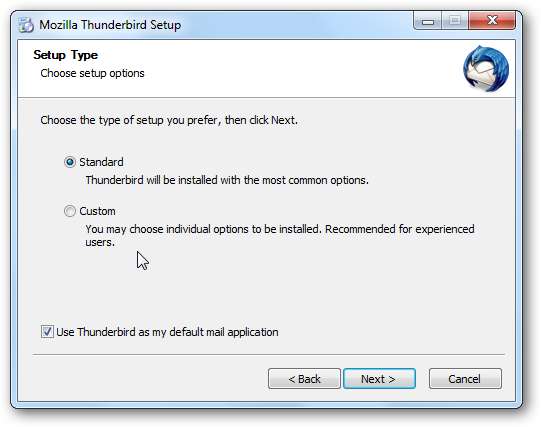
După instalare, Thunderbird pornește și puteți selecta pentru ce doriți să-l utilizați ca client implicit. Dacă nu doriți să vedeți acest mesaj de fiecare dată când îl lansați, debifați caseta Efectuați întotdeauna această verificare la pornirea Thunderbird.
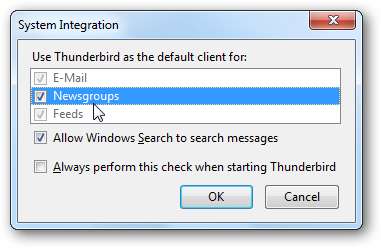
Asistentul de migrare va porni dacă aveți o versiune mai veche de Thunderbird pe sistemul dvs. și migrați mailurile și folderele la noua versiune.

În timp ce Migration Assistant finalizează, aveți opțiunea de a utiliza bara de instrumente nouă sau originală și modul de foldere inteligente. Dacă nu doriți să alegeți imediat ... nu vă faceți griji, îl puteți accesa oricând mai târziu.
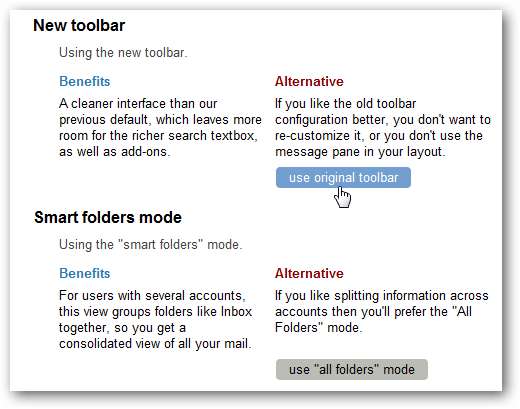
Adăugarea contului dvs. Hotmail sau Gmail este ușoară. Nu este la fel de complicat pe cât poate fi la alți clienți ... doar introduceți contul și parola. Nu trebuie să cunoașteți setările IMAP, SMTP, TLS, expertul va verifica o bază de date și va găsi setările potrivite pentru contul dvs.
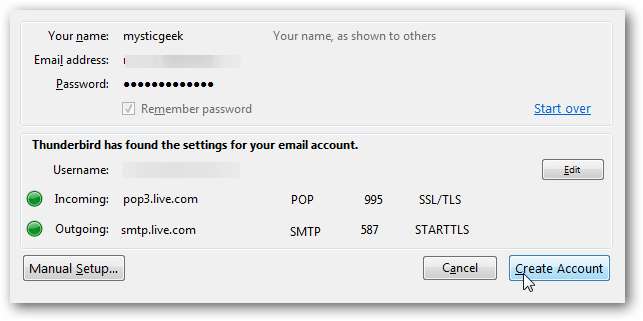
Caracteristici Thunderbird 3.0
Thunderbird are acum o interfață cu file, așa cum fac majoritatea browserelor web, astfel încât să puteți comuta cu ușurință între diferite mesaje și căutări.
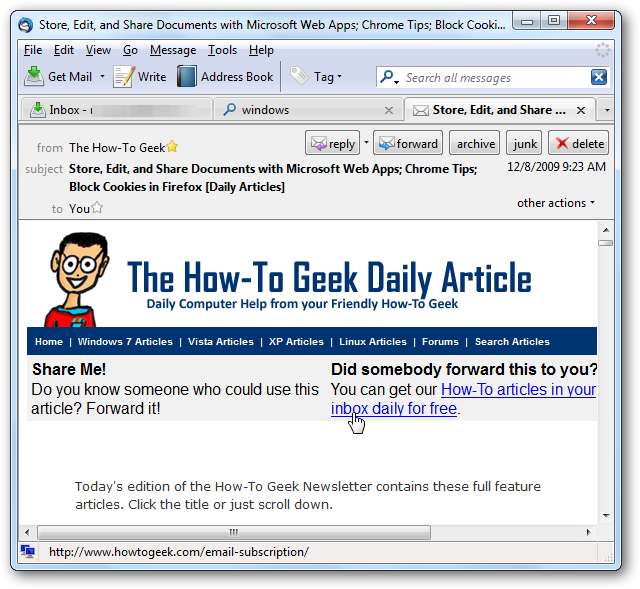
Apropo de căutări, a fost mult îmbunătățit și este rapid. De asemenea, oferă diferite opțiuni de căutare ușor de modificat din caseta de căutare.
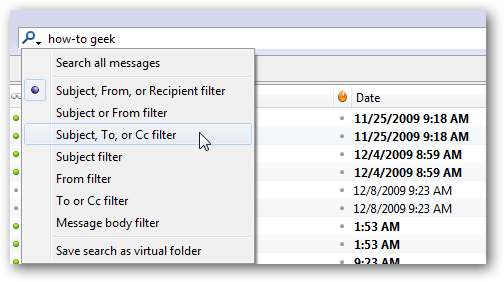
Oferă o modalitate ușoară de a filtra mesajele pe care le căutați folosind diferite criterii.
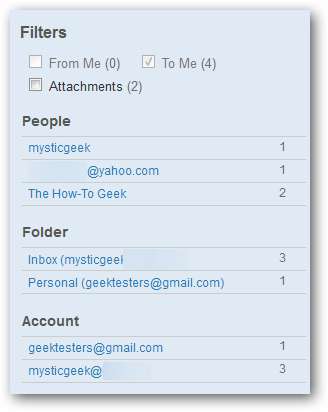
Rezultatele căutării oferă o cronologie în plus față de rezultate. Puteți face clic pe linia de timp pentru a restrânge o căutare în diferite intervale de date.
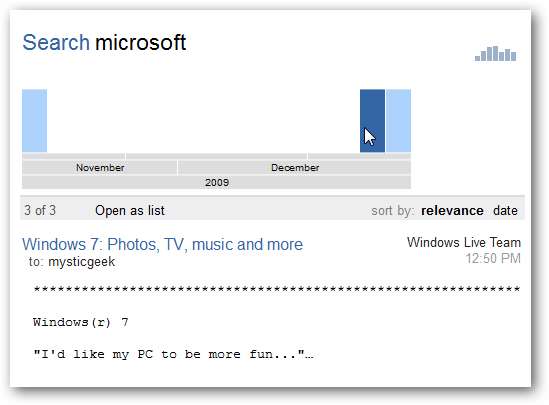
De asemenea, puteți merge într-un mod mai avansat și puteți găsi informații specifice pe care le căutați în subiect, corp, câmp CC, Prioritate, Stare și multe altele.
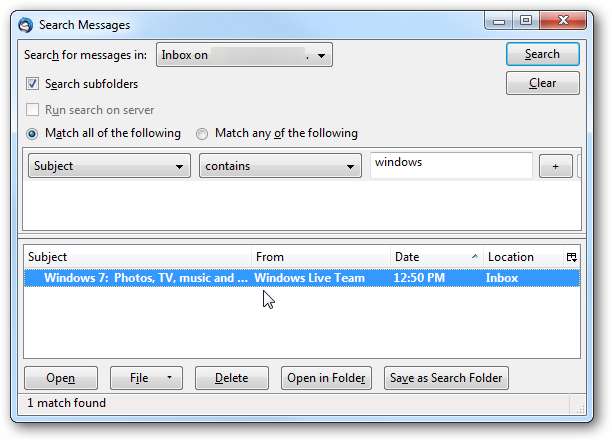
O agendă ușor de accesat cu un singur clic. Pur și simplu faceți clic dreapta pe o adresă și adăugați-o la contactele dvs.
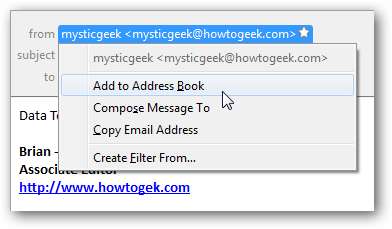
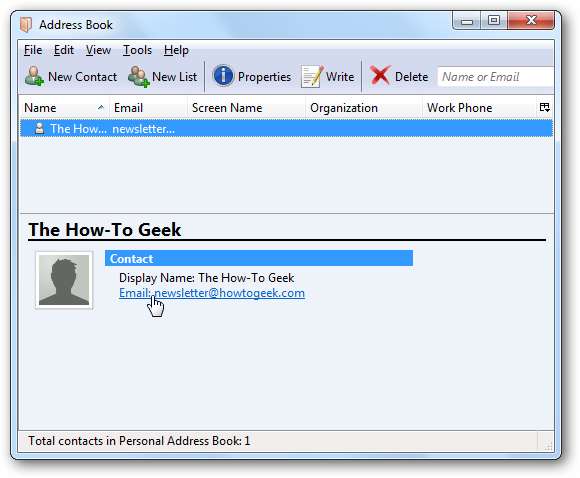
Opțiunea Smart Folders este activată în mod implicit și combină mai multe căsuțe primite de cont. Acest lucru permite o gestionare mai ușoară a mesajelor prin combinarea dosarelor precum Mesaje primite, trimise sau arhive. Faceți clic pe Vizualizare pe bara de instrumente, accesați Dosare și acolo puteți schimba aranjamentul dosarelor.
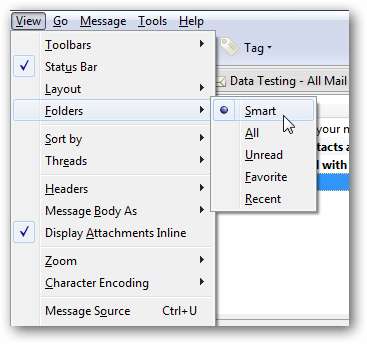
Acum are, de asemenea, un Manager de suplimente ca în Firefox. Nu va fi nevoie să vizitați site-ul web pentru a le căuta, pur și simplu folosiți managerul pentru a căuta și instala cele dorite.
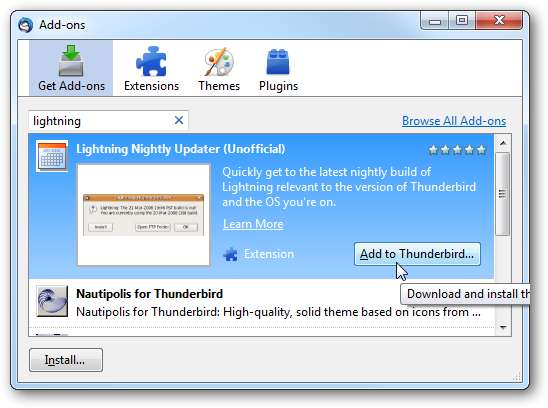
Managerul de activități este un punct unic care înregistrează diferitele acțiuni pe care le-ați întreprins cu e-mailul dvs. Este nevoie de presupunerea pentru a afla ce s-a întâmplat cu un mesaj. Este bine când ai un moment „ce naiba am făcut cu acel e-mail”.
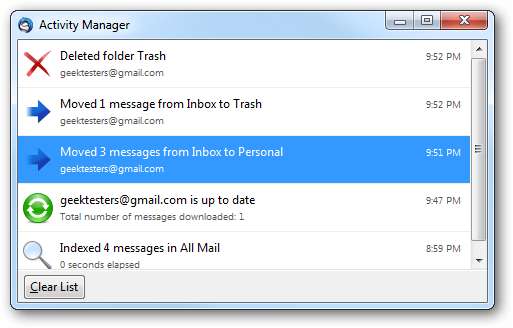
Memento de atașament este, de asemenea, o caracteristică îngrijită. Au existat momente în timpul unei zile aglomerate în care vorbiți despre un document sau un fișier atașat la e-mail și apoi uitați să îl atașați? Memento de atașament caută cuvintele cheie legate de atașamente în corpul mesajului și apare un memento și vă permite să faceți clic pentru a-l adăuga.

Există caracteristici de securitate mai bune incluse, cum ar fi permiterea aplicației Antivirus să analizeze și chiar să pună în carantină un virus suspect într-un atașament. De asemenea, are o funcție anti-phishing interesantă, care va analiza un mesaj pentru tehnicile de phishing utilizate în mod obișnuit. De asemenea, vă va avertiza când faceți clic pe un link dintr-un e-mail care vă duce la un alt site decât cel afișat în adresa URL.
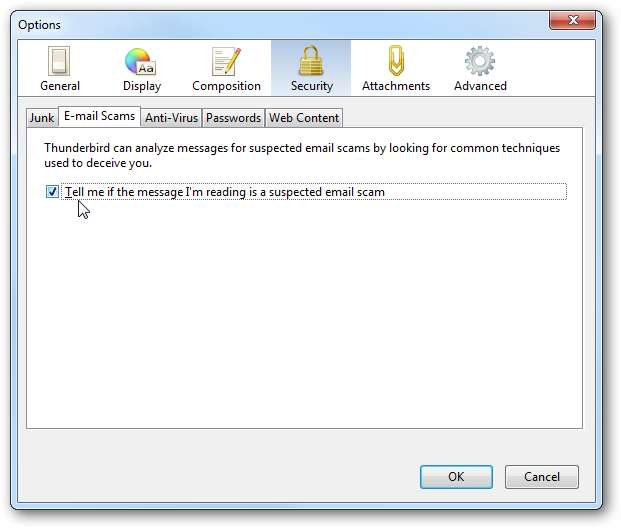
Concluzie
În general, ar trebui să spun că a meritat să așteptăm, iar Thunderbird 3.0 este o îmbunătățire excelentă față de versiunile anterioare. Este rapid, are o interfață de utilizator mai curată și este mai ușor de căutat și de gestionat e-mailurile. Noile caracteristici, cum ar fi interfața cu file și Managerul de suplimente, îl fac intuitiv de utilizat pentru fanii Firefox. Acestea au îmbunătățit filtrarea SPAM și atunci când marcați un articol ca SPAM, Thunderbird învață să filtreze aceste mesaje. Va funcționa cu Windows 2000 sau o versiune ulterioară, Mac OSX 10.4 sau o versiune ulterioară și cu majoritatea versiunilor de Linux. Dacă sunteți în căutarea unui nou client de e-mail pentru desktop sau sunteți deja fan al Thunderbird, obținerea versiunii 3.0 este cu siguranță o idee excelentă.







